JDK7安装和配置 JAVA JDK7安装配置教程
这个虽然对很多人来说非常简单,但是还是写写吧,希望能帮助依然有需要的后来者,
记得我第一次配置JDK的时候配置了很久,而且现在每次需要自己重新配置JDK都要看下相应的文章来回忆下,这样才能够完成
JDK配置多了也就渐渐熟悉了。
对于JDK的下载,JAVA的初学者可能就会有疑惑,毕竟这些年JAVA是不停在发展的
按照一些以JDK1.5为蓝本旧式课本甚至JDK1.6为基础的课本上的指示根本就找不到下载地方,
在JAVA的官网找了很久只能找到JDK1.7的版本,其实JDK1.7是完全没有问题的,向下兼容所有JDK
至于官网推荐的JDK1.8就不要乱下载了,笔者曾经在一个XP系统下弄了个JDK1.8,发现根本就用不了……
一、JDK的下载
1、首先打开JDK的官网(点击打开链接),找到JAVA SE 7u71/72中的JDK,选择Download
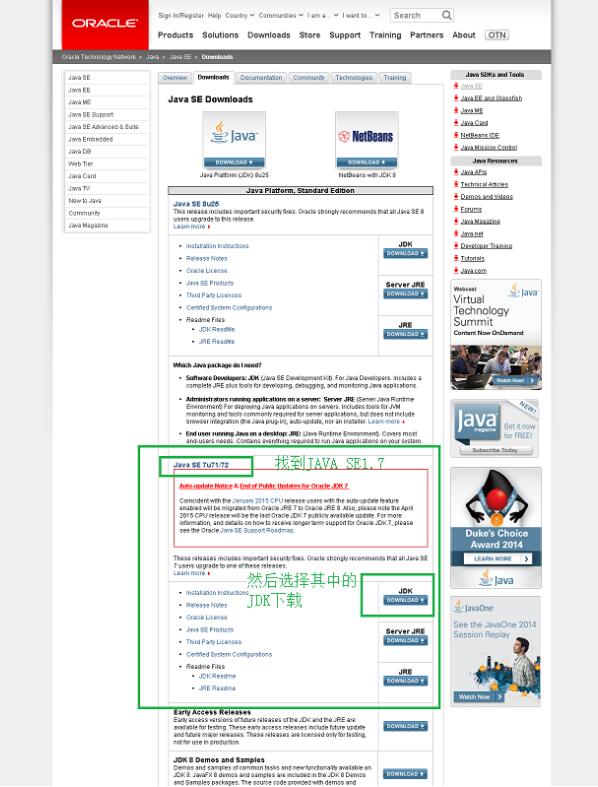
2、然后如下图,选择Accept License Agreement,则按照自己的操作系统版本选择相应的JDK下载
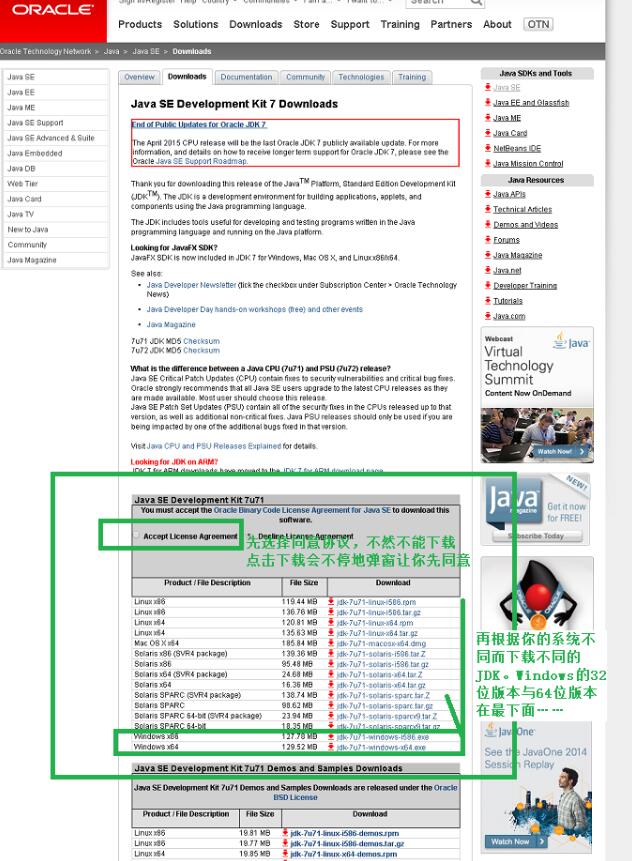
3、以Windows为例,下载之后得到一个可运行的exe文件,直接点击运行

二、JDK的下载
1、点击下一步,如果你的下载的JDK已经更新了,也没有关系,大同小异
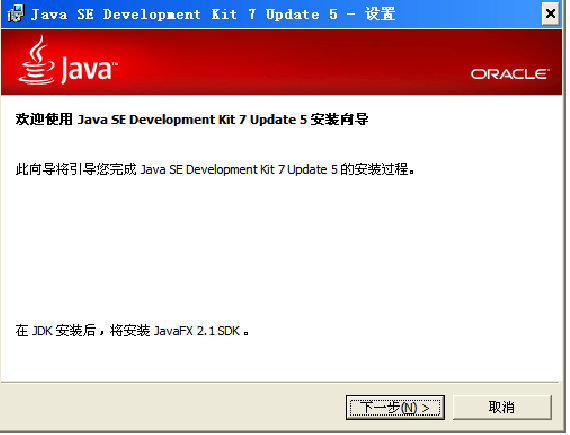
2、“安装到”那部分可以更改安装JDK路径的,注意确认是否“开发工具”、“源代码”、“公共JRE”的三部分的安装路径都更改了,这里不像Mysql,更改最下面的一项就能全部更改
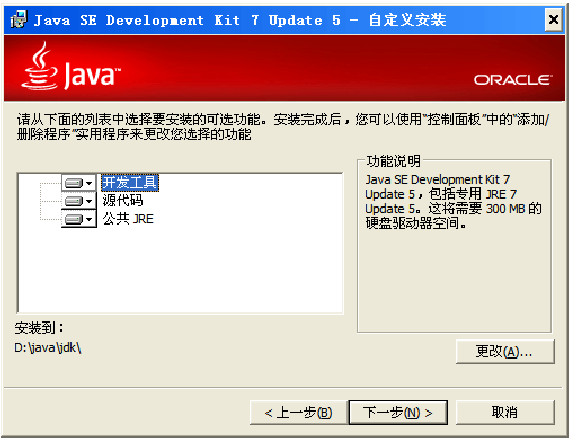
3、点击下一步自动完成JDK的安装,然后安装JRE,这里如果你之前的JDK更改了,最好把这里的JRE改到与JDK同样的根目录,比如我的JDK是安装到D:\java\jdk,你这里的JRE也最好安装到D:\java\jre,这样方便你的文件的管理
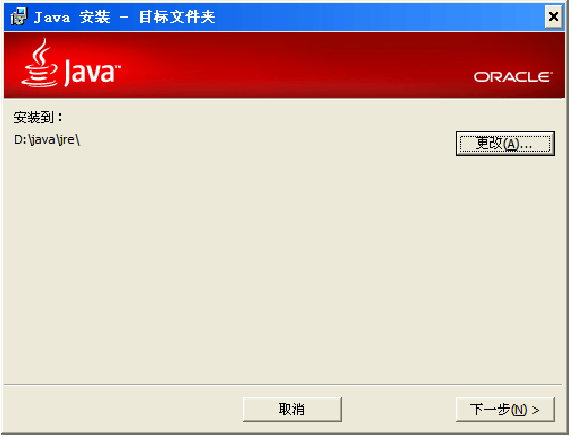
4、点击下一步既可以完成整个JDK的安装
三、JDK的部署
1、右击“计算机”->“属性”,然后选择“高级系统设置”的"高级"标签页,之后选择“环境变量”,XP系统则是"我的电脑"->“属性”,则可以直接选择“高级"标签页,之后选择“环境变量”
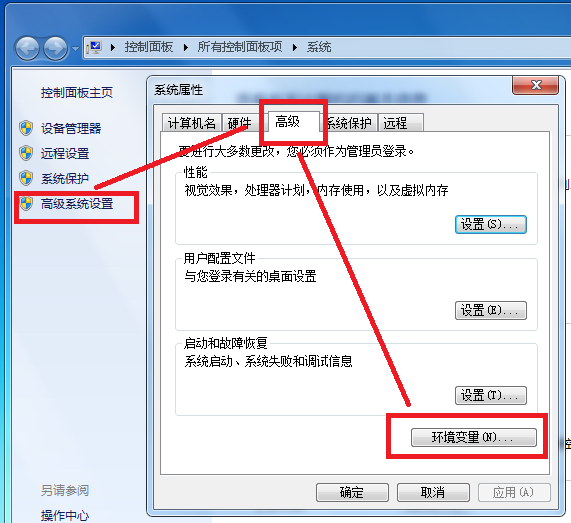
以上是WIN7系统的截图,下面是XP系统的截图

2、在”环境变量“选择”新建(W)……“
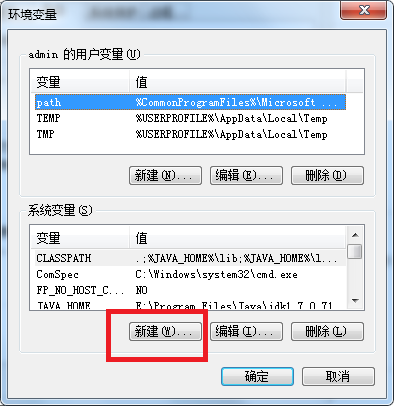
3、之后在弹出的窗口分别新建三个系统变量:
JAVA_HOME
E:\Program Files\Java\jdk1.7.0_71(这是你自己刚才在安装的时候,选择的JDK安装路径)
CLASSPATH
.;%JAVA_HOME%\lib;%JAVA_HOME%\lib\tools.jar;
Path
%JAVA_HOME%\bin;%JAVA_HOME%\jre\bin;(如果你的JRE选择了其他的路径,第一个分号之后应该是..\Jre\Bin的路径)
例如,下图就是在新建一个CLASSPATH的环境变量,点击”确定“之后,再新建其他

4、弄好之后,在各个界面点击”确定“,再打开”命令提示符“,或者在运行窗口,输入”cmd“,打开了DOS界面,在里面输入java与javac能够输出一堆调试信息则证明你的机器上已经有JAVA的运行环境了,JDK的下载、安装与部署正式完成。
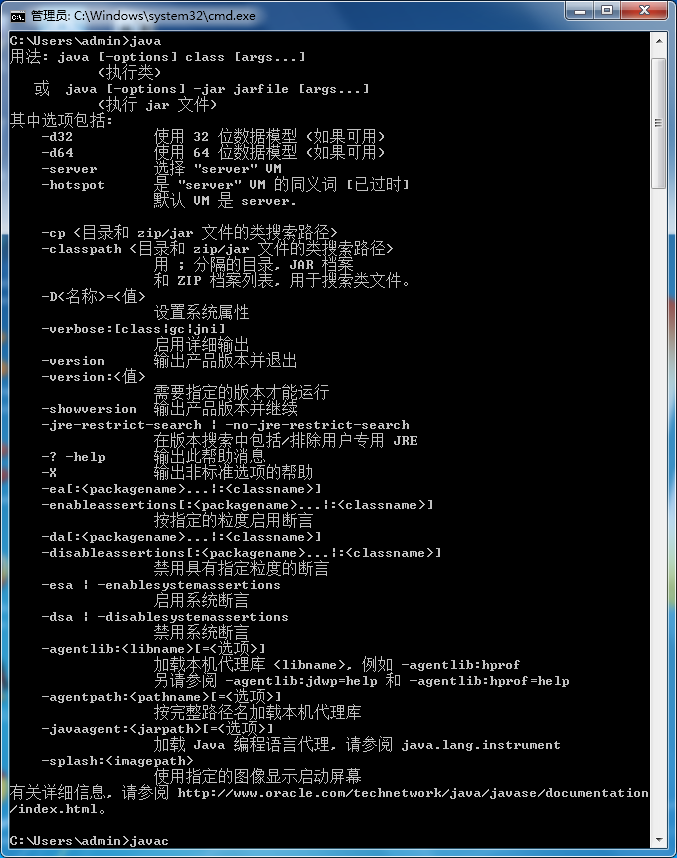
JDK7安装和配置 JAVA JDK7安装配置教程相关推荐
- linux安装配置java,Linux 安装配置 java 环境
说明 不同的 Linux 发行版使用的命令可能有些许不同,本文以 64位的 Centos 7 为例 环境检查 有些 Linux 发行版内置了 jdk ,如果版本正好是你需要的可以不用安装 检查是否安装 ...
- linux 配置 java tomcat,Linux配置Tomcat和JDK
JDK环境的配置 准备工作: 1.打开虚拟机 2.打开WinSCP,并登录 通过在linux打开终端命令(ctrl+alt+T)输入ifconfig查看本虚拟机的ip连接成功之后,找到DeskTop ...
- 如何配置java环境_vscode配置java环境
工具:win10jdk方法如下:在电脑桌面右键点击"此电脑"的"属性"选项选择"高级系统设置"选项点击下面的"环境变量" ...
- intelliJ IDEA2021 从零开始配置JAVA servlet环境 JSP教程
开发平台: macos 16, tomcat9, idea 2021 1 创建工程 选中maven -camel-archetype-webapp 工程如图所示 2 配置tomcat 点击配置toma ...
- 怎么配置java环境_idea配置java环境
鄙视楼上复制百度的,在实际应用中很难管用教你个最简单的配置方法,以java安装在c:\programfiles\java为例在环境变量中,path中加入c:\programfiles\java\jdk ...
- Windows10配置JAVA环境变量(图文教程)
本章教程,简单介绍一下如何在windows10上配置JAVA环境变量. 目录 一.下载JDK 二.安装过程 (1)首先得到一个JDK安装可执行程序 (2) 以管理员方式运行exe (3) 更改JDK安 ...
- cytoscape安装java_搭建java环境——安装GSEA和Cytoscape
GSEA和Cytoscape的安装都需要java环境,所以首先要搭建好java环境.在搭建java环境之前新建一个虚拟环境,将java环境与外部环境隔绝起来.我使用的是conda建立的虚拟环境:con ...
- 怎么配置java ee_如何配置Java EE Eclipse+Tomcat开发环境
以下将详细介绍在Eclipse下搭建Java EE开发环境的每一步, 环境:Win 7 + JDK 1.7 + Eclipse IDE for Java EE Developers 3.7 +Tomc ...
- jaydebeapi可以连接_Python安装jpype调用java,安装jaydebeapi通过jdbc连接数据库
1 importjpype,os,time,timer2 from jpype importjava3 from jpype importjavax4 5 HOST='192.168.48.103' ...
最新文章
- C++类的案例(二)
- 弱电工程光纤传输基础知识
- tensorboard使用_tensorboard查看训练曲线
- 再见xx网盘!4 行命令搭建属于你的私人网盘!
- nginx部署下SSE实现心跳功能
- U-Boot 启动过程笔记
- 单主机Docker容器VLAN划分
- 2019福建省c语言知识点,2019最新C语言知识整理(干货)
- easyicon-----一个非常好用的找图标的网站
- linux不停机释放日志,Kafka在线修改topic日志保存时长(不停机,不重启)
- 正向随机微分方程的经典数值格式模拟
- 第三方短信验证码服务
- yarn安装JEST报错:EPERM: operation not permitted, unlink 解决方法
- 肠道微生物会导致你变胖吗?
- 小米盒子3显示无网络连接服务器,小米盒子不显示无线网络连不上 - 卡饭网
- 云服务器的部署形式之一私有云介绍
- 【Linux】yum(Yellow dog Updater Modified)使用简介
- 抛弃Telemetry,用Faythe连接OpenStack和Prometheus
- excel拆分表格之多条件拆分
- Android studio制作计算器源代码
